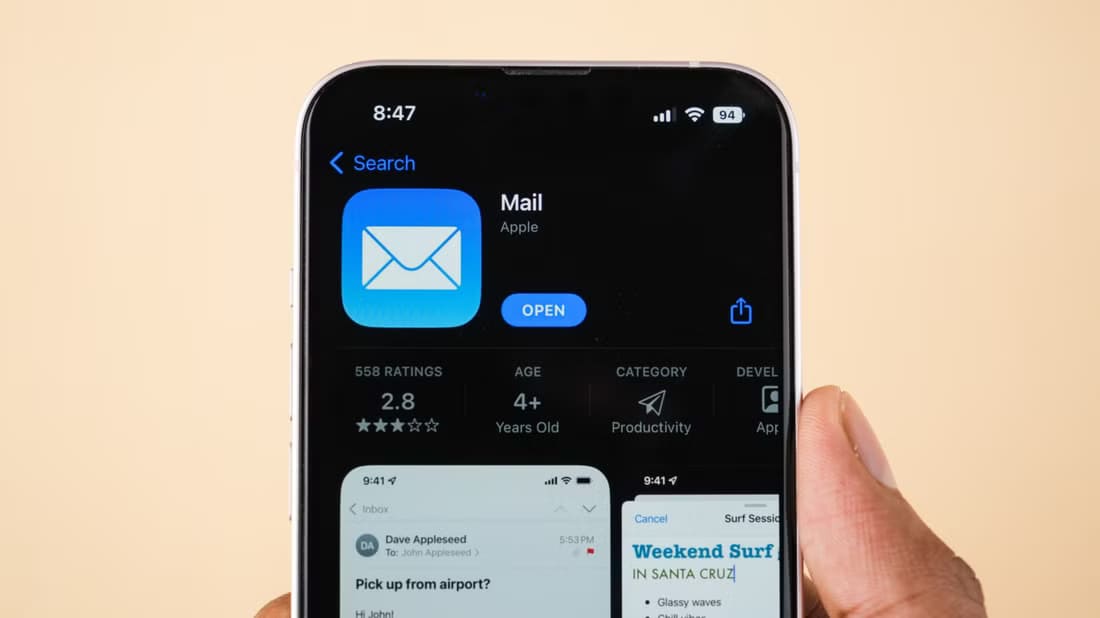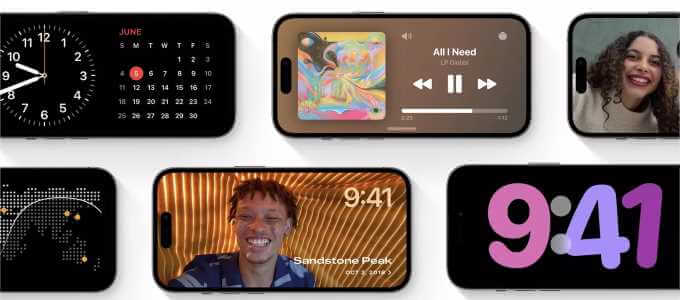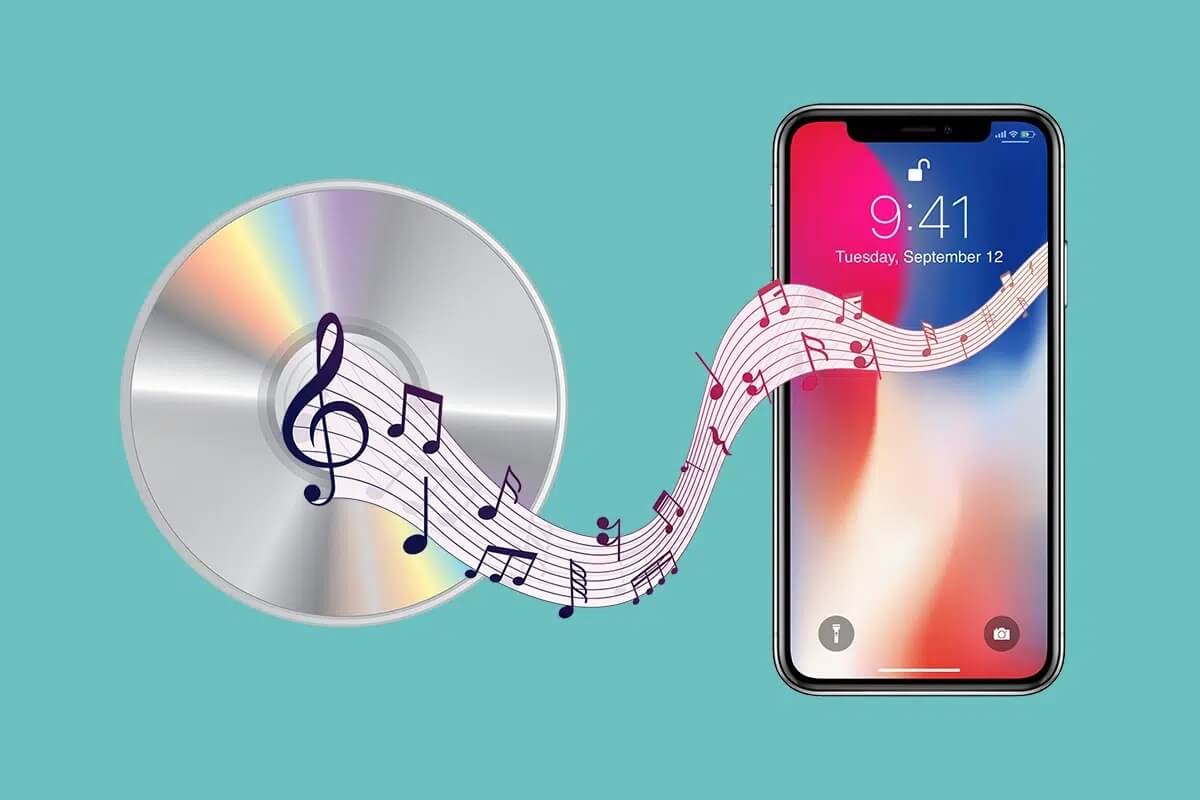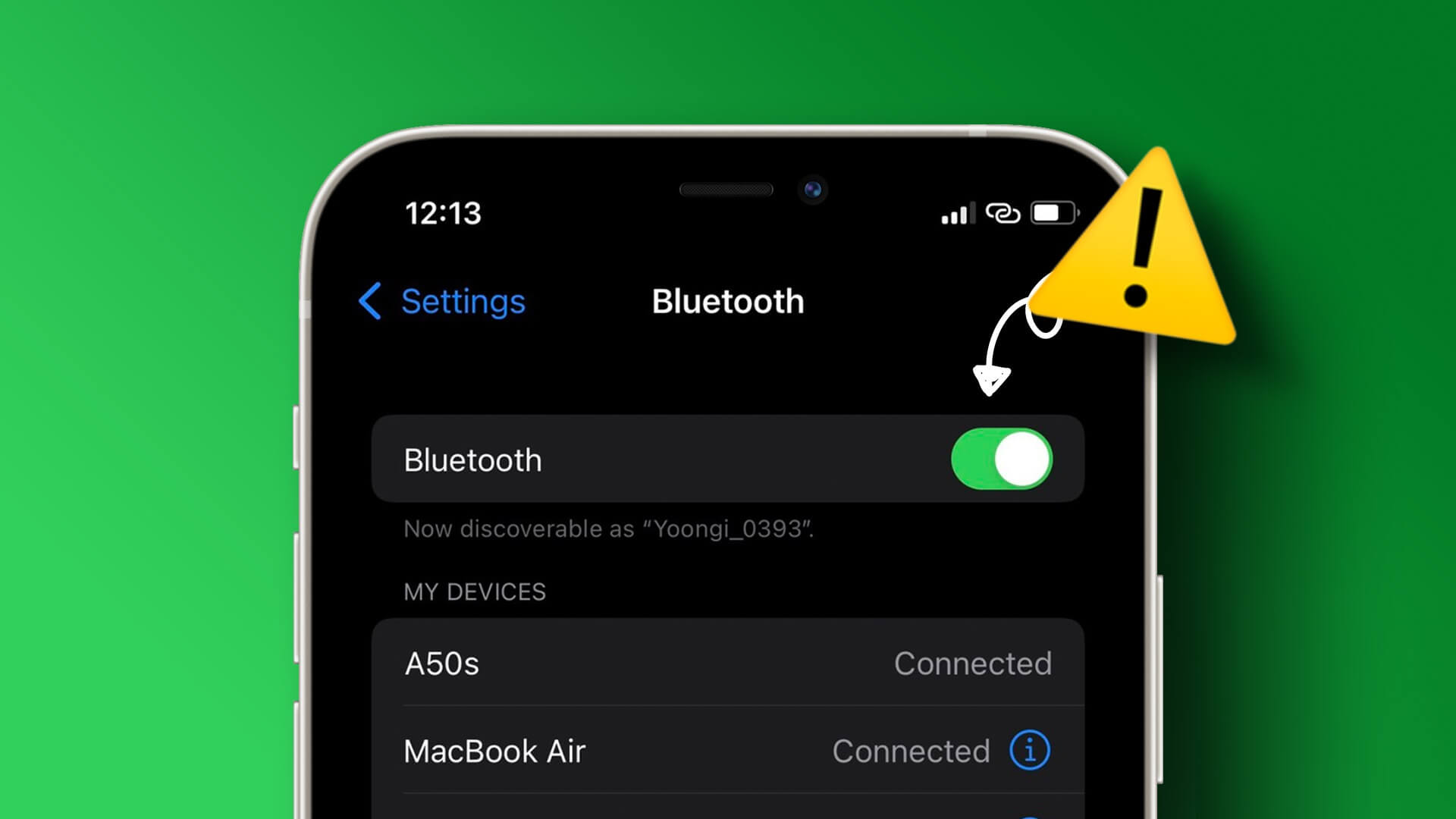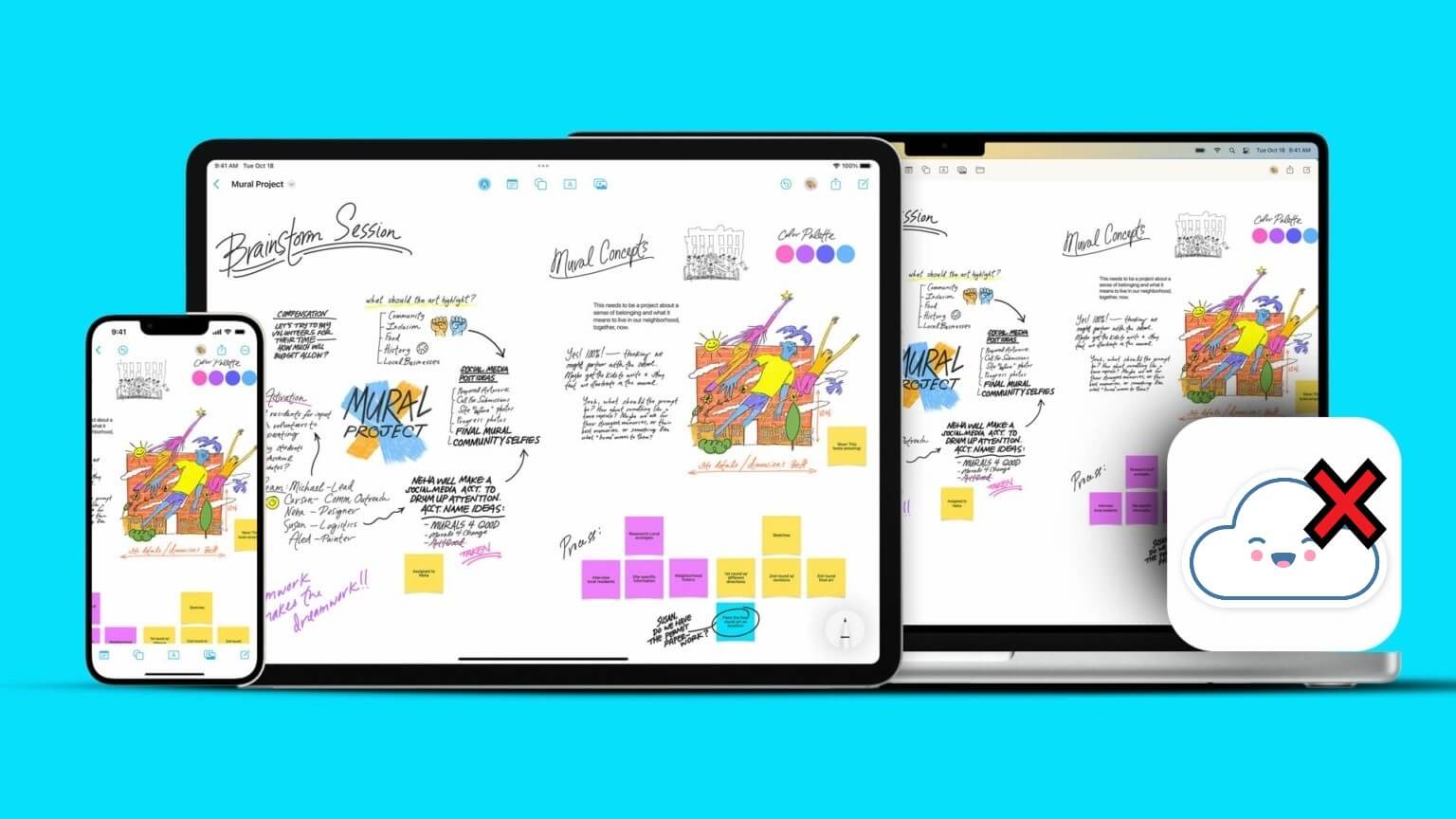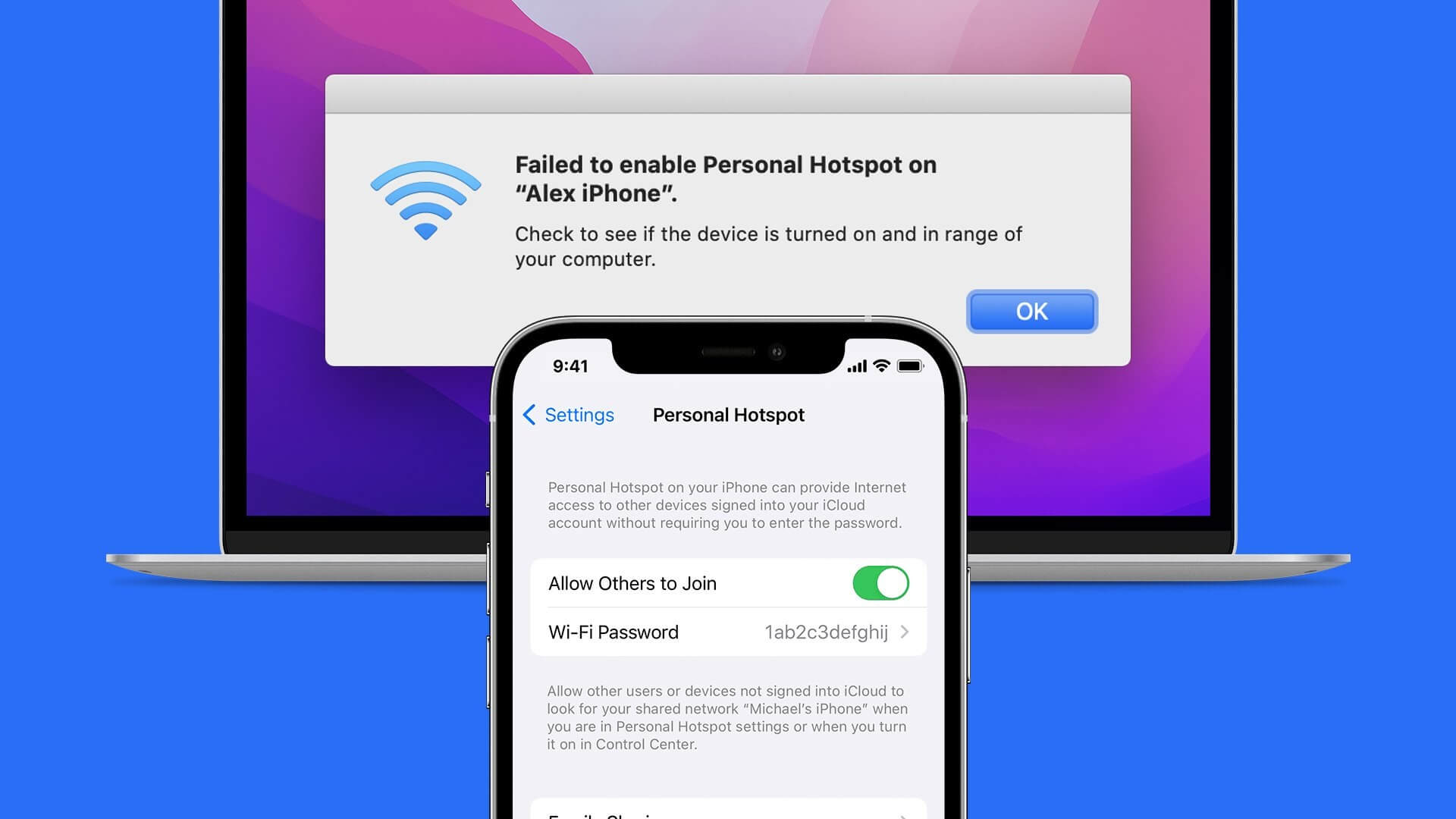تعتبر Apple Watch منتجًا مبتكرًا، لكن هذا لا يعني أنها خالية من العيوب. لقد لاحظنا بعض الأخطاء، وإن كان ذلك نادرًا، ولكن حتى عند حدوثها مرة واحدة، يكون الأمر محبطًا. لقد رأينا ذلك يحدث عندما لم تكن Apple Watch متصلة بشبكة Wi-Fi، وإذا كنت في موقف مماثل، فنحن هنا لمساعدتك. فيما يلي 8 طرق لإصلاح عدم اتصال Apple Watch بشبكة Wi-Fi.
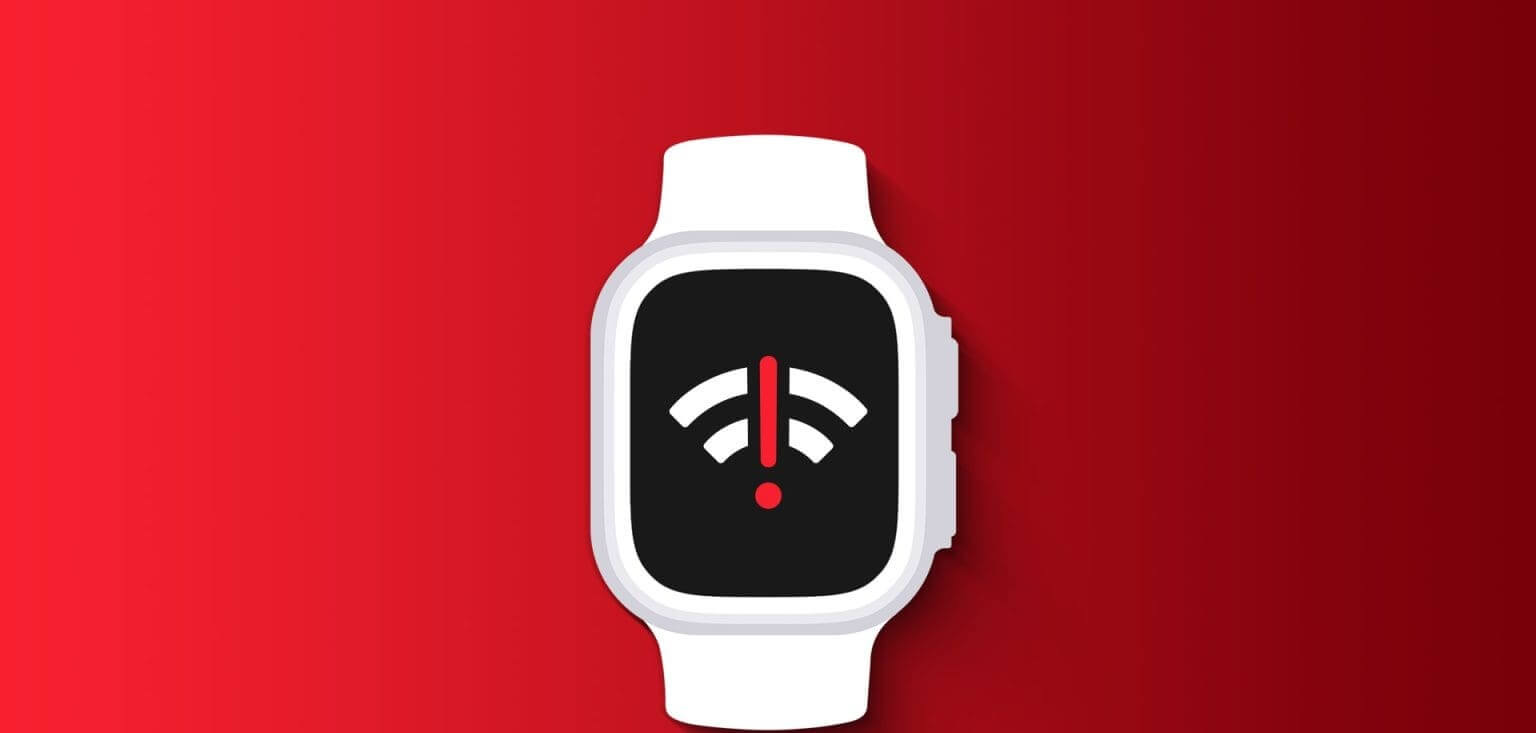
في هذه المقالة، نريد أن نعرض لك ثماني طرق سهلة لإصلاح المشكلة والعودة إلى استخدام Wi-Fi على Apple Watch. ومع ذلك، دعنا نفهم المشكلة بشكل أفضل ونعرف سبب عدم اتصال Apple Watch بشبكة Wi-Fi في المقام الأول.
لماذا عدم اتصال Apple Watch بشبكة Wi-Fi
فيما يلي بعض الأسباب المحتملة لعدم اتصال Apple Watch بشبكة Wi-Fi.
- لقد قمت بإدخال كلمة مرور غير صحيحة لشبكة Wi-Fi.
- أنت بعيد عن جهاز توجيه Wi-Fi.
- جهاز توجيه Wi-Fi الخاص بك مفصول عن الإنترنت.
- خطة الإنترنت الخاصة بك غير نشطة.
- يوجد خطأ برمجي يؤثر على خدمات Wi-Fi في نظام watchOS.
- توجد مشكلة في مكون الأجهزة على جهاز توجيه Wi-Fi.
سنوضح الأسباب المذكورة أعلاه ونساعدك على حل المشكلة على Apple Watch. هيا نبدأ.
كيفية إصلاح استمرار عدم اتصال Apple Watch بشبكة Wi-Fi
فيما يلي ثماني طرق لإصلاح مشكلات Wi-Fi على Apple Watch. لنبدأ بإعادة تشغيل Wi-Fi على Apple Watch.
1. إيقاف تشغيل Wi-Fi وتشغيله مرة أخرى
يمكن أن يساعد إيقاف تشغيل شبكة Wi-Fi وإنشاء اتصال جديد بين جهاز توجيه Wi-Fi و Apple Watch في حل المشكلة. لذلك، إليك كيفية إيقاف تشغيل Wi-Fi، وتشغيله مرة أخرى، ومحاولة الاتصال بشبكة Wi-Fi.
الخطوة 1: اضغط على Digital Crown مرة واحدة لفتح مكتبة التطبيقات.
الخطوة 2: افتح تطبيق الإعدادات (رمز الترس).
خطوة 3: اضغط على Wi-Fi.
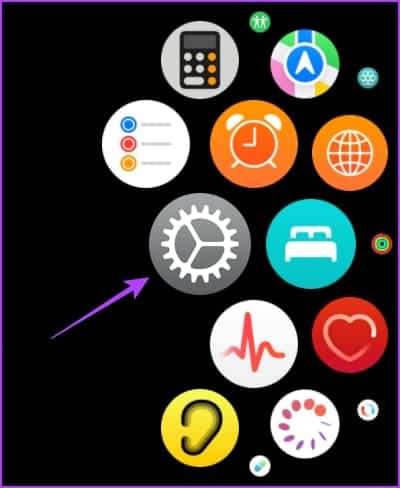
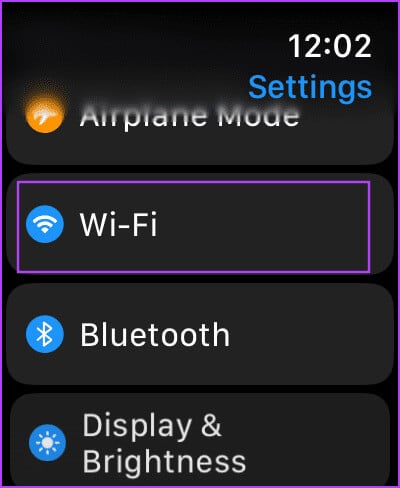
الخطوة 4: قم بإيقاف تشغيل المفتاح، وانتظر لبضع ثوان، ثم أعد تشغيله مرة أخرى.
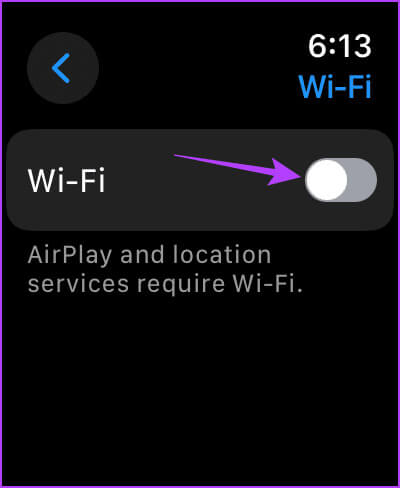
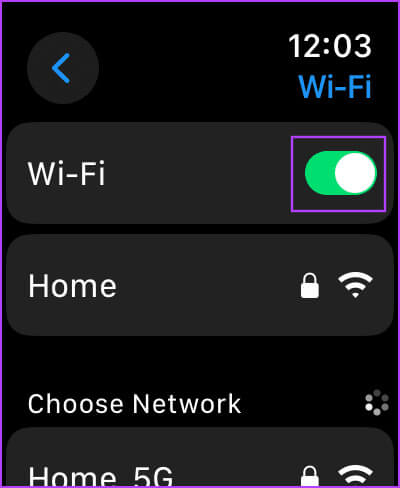
الخطوة 5: اضغط على شبكة Wi-Fi المحفوظة لمحاولة الاتصال بها.
إذا لم ينجح الأمر، انتقل إلى الطريقة التالية.
2. انسى وأعد الاتصال بالشبكة لإصلاح عدم اتصال Apple Watch بشبكة Wi-Fi
يتم حل معظم مشكلات Wi-Fi ببساطة عن طريق نسيان الشبكة المحفوظة وإعادة الاتصال بها. في بعض الأحيان، قد تكون تكوينات الشبكة على جهازك تالفة، ويؤدي نسيان شبكة Wi-Fi إلى مسح جميع المعلومات والإعدادات وحتى كلمة المرور.
ولذلك، فإن محاولة بدء اتصال جديد على Apple Watch يمكن أن تساعدك في حل المشكلة. إليك كيفية القيام بذلك:
الخطوة 1: اضغط على التاج مرة واحدة لفتح مكتبة التطبيقات.
الخطوة 2: افتح تطبيق الإعدادات.
خطوة 3: اضغط على Wi-Fi.
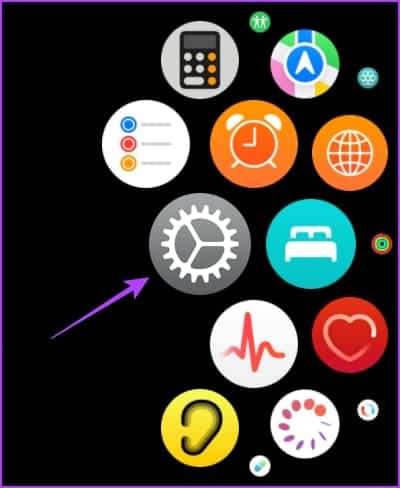
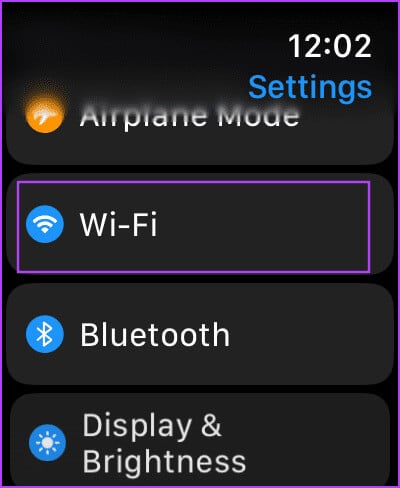
الخطوة 4: حدد شبكة Wi-Fi المحفوظة.
الخطوة 5: اضغط على “نسيت”.
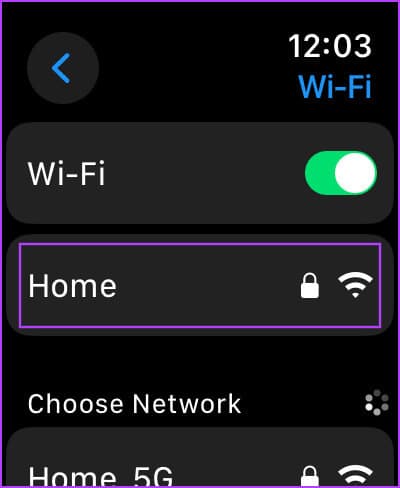
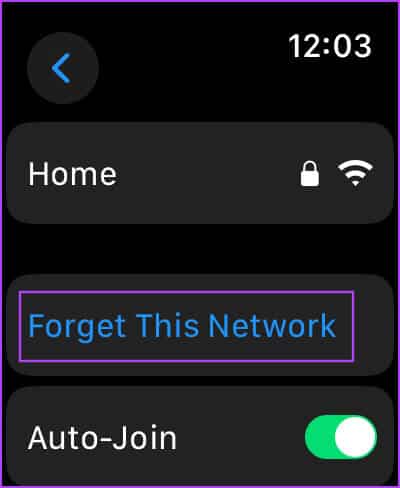
الآن، عد وحاول الاتصال بالشبكة مرة أخرى.
3. أدخل كلمة المرور الصحيحة
تأكد من إدخال كلمة المرور الصحيحة لشبكة Wi-Fi على Apple Watch. إذا كنت لا تتذكر كلمة المرور الخاصة بك، فاتصل بمزود خدمة الإنترنت الخاص بك للحصول على بعض المساعدة.
يمكنك أيضًا مراجعة دليلنا لعرض كلمات مرور Wi-Fi المحفوظة على iPhone.
4. تحقق من اتصال جهاز توجيه Wi-Fi الخاص بك
تأكد من أن لديك خطة اتصال نشطة بالإنترنت، وتحقق من مزود خدمة الإنترنت الخاص بك إذا لم يتمكن أي من أجهزتك من الاتصال بشبكة Wi-Fi. علاوة على ذلك، تأكد من عدم وجود مشكلات في جهاز توجيه Wi-Fi لديك أيضًا.
5. أعد تشغيل Apple Watch
إذا قمت بإعادة تشغيل Apple Watch، فمن المحتمل إزالة الخطأ الذي يمنعها من الاتصال بشبكة Wi-Fi. بمجرد إيقاف تشغيل Apple Watch، يتم إغلاق جميع العمليات وتشغيلها مرة أخرى بمجرد تشغيلها. بهذه الطريقة، تبدأ جميع العمليات بشكل نظيف ومن جديد، وستعمل ساعتك دون أي مشاكل.
الخطوة 1: اضغط على Digital Crown مرة واحدة لفتح الشاشة الرئيسية وانتقل إلى الإعدادات.
الخطوة 2: اضغط على عام.
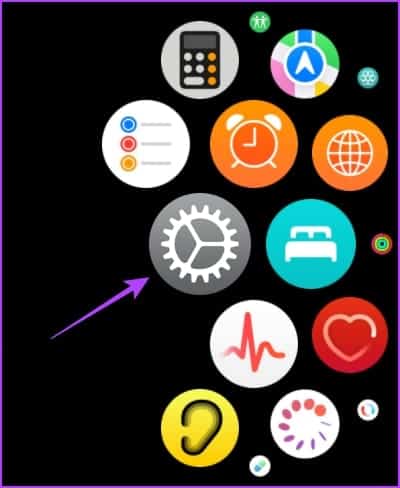
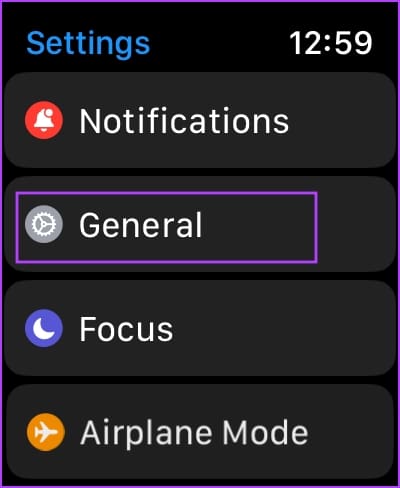
خطوة 3: اضغط على إيقاف التشغيل. يؤدي هذا إلى إيقاف تشغيل Apple Watch.
الخطوة 4: الآن، اضغط مع الاستمرار على الزر الجانبي لتشغيل Apple Watch.
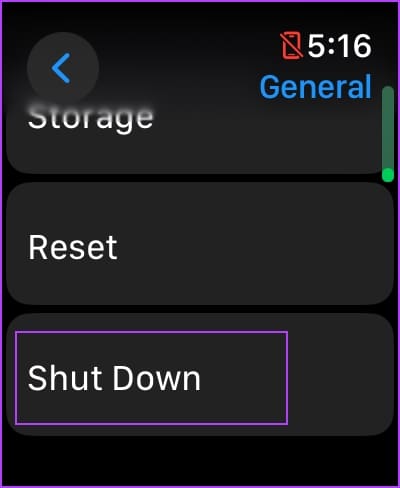
6. تحديث Apple Watch
إذا واجه العديد من المستخدمين مشكلة اتصال Wi-Fi على Apple Watch، فستلاحظ Apple بلا شك الشكاوى وتدفع تحديثًا لإصلاح المشكلة. لذلك، قم بتحديث Apple Watch الخاص بك إلى أحدث إصدار من watchOS.
الخطوة 1: افتح تطبيق Watch على جهاز iPhone الخاص بك.
الخطوة 2: اضغط على عام.
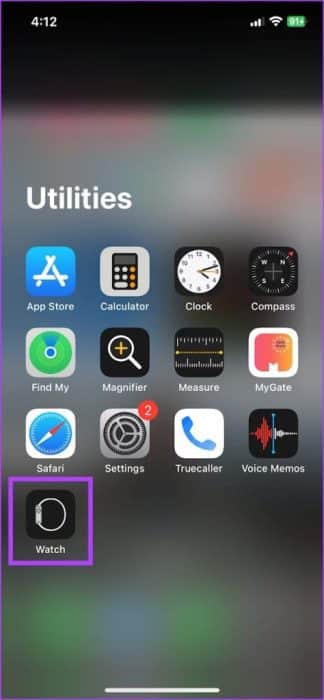
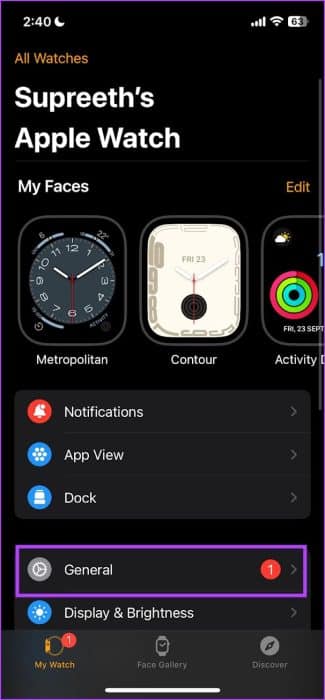
خطوة 3: اضغط على تحديث البرنامج.
الخطوة 4: قم بتنزيل التحديث الجديد وتثبيته، إذا كان متاحًا.
يجب أن يكون مستوى بطارية Apple Watch الخاص بك 50% على الأقل وأن تكون قيد الشحن أثناء تثبيت التحديث.
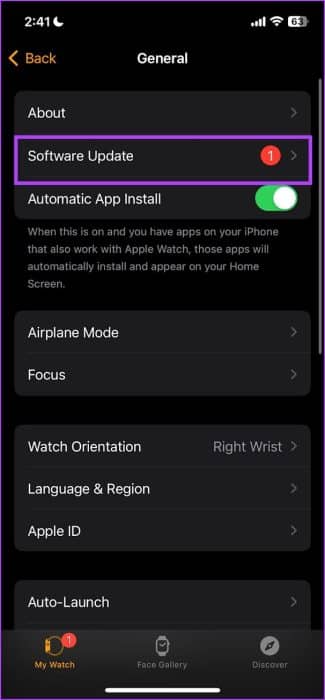
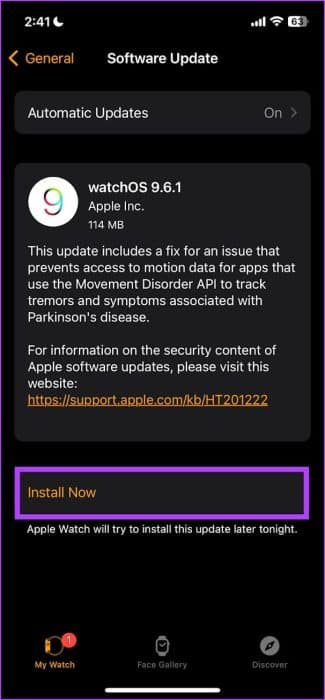
7. إعادة ضبط Apple Watch
إذا لم تنجح أي من الطرق المذكورة أعلاه، فأعد ضبط Apple Watch. يجب أن يؤدي هذا إلى إصلاح المشكلة المتعلقة بالبرنامج. ومع ذلك، سيؤدي القيام بذلك إلى مسح جميع البيانات الموجودة على Apple Watch، بما في ذلك بيانات التمرين. وما لم يكن لديك نسخة احتياطية، لا يمكنك استعادتها.
إذا كنت لا تزال ترغب في المضي قدمًا، فاتبع الخطوات التالية.
الخطوة 1: اضغط على Digital Crown مرة واحدة لفتح الشاشة الرئيسية وانتقل إلى الإعدادات.
الخطوة 2: اضغط على عام.
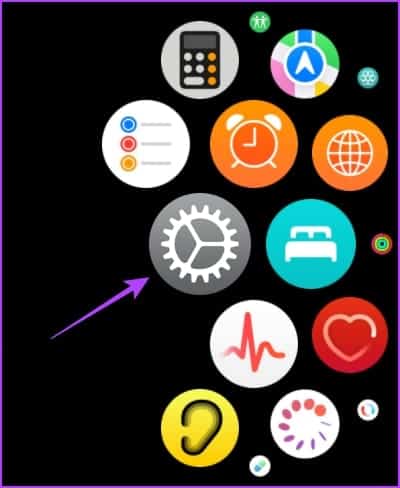
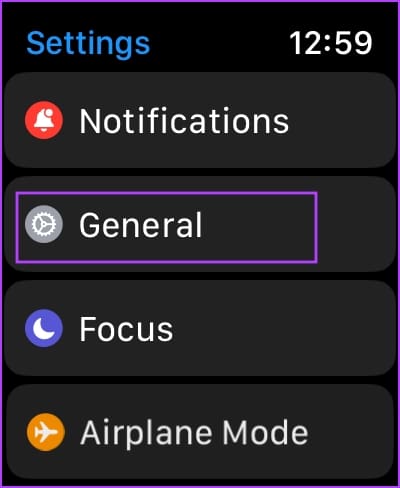
خطوة 3: اضغط على إعادة تعيين.
الخطوة 4: اضغط على “مسح جميع المحتويات والإعدادات” للمتابعة. إذا طُلب منك، قم بتأكيد الحذف.
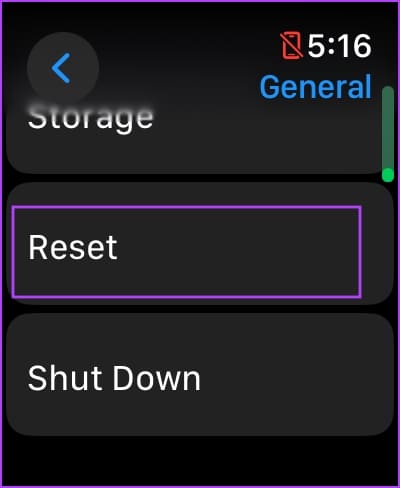
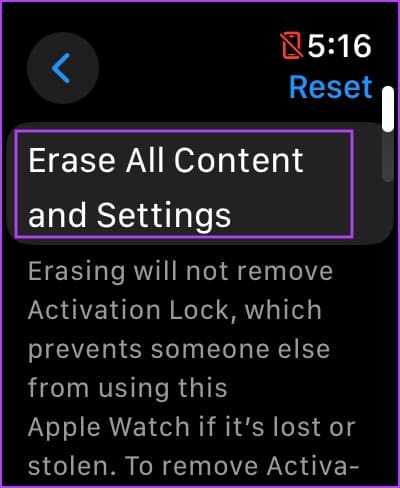
8. اتصل بدعم Apple
إذا لم تنجح أي من الطرق المذكورة أعلاه، فهذا يعني أن Apple Watch الخاصة بك بحاجة إلى خدمة. ستوجهك خدمة عملاء Apple بشكل أكبر وتساعدك على حل المشكلة. قد يكون هناك بعض الإصلاح أو الاستبدال للأجزاء المسؤولة عن توصيل Apple Watch بشبكة Wi-Fi.
الأسئلة الشائعة حول عدم اتصال Apple Watch بشبكة WI-FI
س1. هل يمكن لـ Apple Watch الاتصال بشبكة Wi-Fi بسرعة 5 جيجا هرتز؟
الجواب: نعم. يمكن لـ Apple Watch الاتصال بشبكة Wi-Fi بسرعة 5 جيجا هرتز.
س2. هل يمكنني توصيل Apple Watch الخاصة بي باستخدام نقطة الاتصال الموجودة على جهاز iPhone الخاص بي؟
الجواب: نعم. يمكنك توصيل Apple Watch بنقطة اتصال Wi-Fi من جهاز iPhone الخاص بك.
س3. هل يمكنني إعادة ضبط إعدادات الشبكة على Apple Watch الخاصة بي؟
الجواب: لا، لا يمكنك إعادة ضبط إعدادات الشبكة على Apple Watch.
س4. هل يمكن لـ Apple Watch تتبع التدريبات والأنشطة بدون شبكة Wi-Fi؟
الجواب: نعم. يمكن لـ Apple Watch تتبع التدريبات والأنشطة حتى بدون اتصال Wi-Fi.
س5. لماذا لا تتصل Apple Watch تلقائيًا بشبكة Wi-Fi؟
الجواب: افتح تطبيق الإعدادات > انتقل إلى Wi-Fi > قم بتشغيل التبديل للانضمام التلقائي.
ابق على اتصال
نأمل أن تساعدك هذه المقالة في حل المشكلة على Apple Watch والبقاء دائمًا على اتصال بشبكة Wi-Fi. ومع ذلك، نتمنى أن توفر Apple خيار “إعادة ضبط إعدادات الشبكة” لـ Apple Watch لأنه يمكن أن يساعدنا في إصلاح أي مشكلات متعلقة بالشبكة بسرعة!